win10系统update orchestrator service服务关闭设置方法 Win10系统如何关闭update orchestrator service服务
在Win10系统中,Update Orchestrator Service是一个重要的服务,负责管理系统的更新和维护,但有时候用户可能希望手动关闭该服务,以避免系统自动更新带来的干扰。要关闭Update Orchestrator Service服务,可以通过在服务管理器中找到该服务并停止它,或者通过修改注册表的方式来禁用该服务。无论哪种方法,都需要谨慎操作,以免影响系统的正常运行。
具体方法:
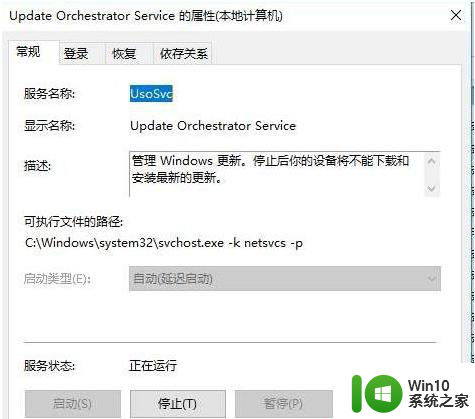
@echo off
net stop UsoSvc
sc config UsoSvc start= DISABLED
2、右键以管理员身份运行制作好的bat文件;
3、打开注册表编辑器:
定位到:[HKEY_LOCAL_MACHINESYSTEMCurrentControlSetServicesUsoSvc]
把start值改成16进制 0x00000004 winwin7.com
"Start"=dword:00000004
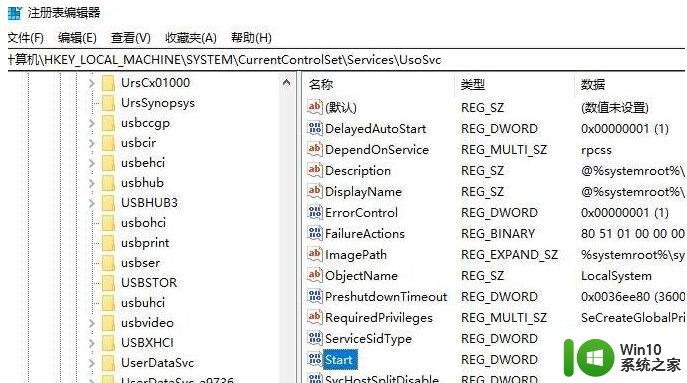
[HKEY_LOCAL_MACHINESYSTEMControlSet001ServicesUsoSvc]
"Start"=dword:00000004
5、更改完成后重启启动电脑即可。
以上就是win10系统update orchestrator service服务关闭设置方法的全部内容,还有不懂得用户就可以根据小编的方法来操作吧,希望能够帮助到大家。
win10系统update orchestrator service服务关闭设置方法 Win10系统如何关闭update orchestrator service服务相关教程
- win10系统如何关闭antimalware服务 antimalware服务关闭方法 win10系统
- win10系统服务关闭列表 如何关闭win10系统中不必要的服务
- win10系统彻底关闭自带hyper-v设置方法 win10如何关闭hyper-v服务
- windows系统服务关闭怎么办 windows系统服务关闭怎么解决
- Windows10如何关闭defender服务 如何设置关闭Windows10 defender服务
- win10系统服务被关闭了怎么办详细操作方法大揭秘 怎样让win10系统恢复原始默认设置中被禁用的服务图文详解
- win10关闭家庭组服务的步骤 如何在win10中关闭家庭组服务
- win10如何关闭不必要的服务 如何设置win10不需要的服务
- win10不必要的服务哪些可以关闭 win10不必要的服务关闭方法
- win10关闭搜索服务的图文教程 win10搜索服务如何关闭
- 关闭windows10系统家庭组服务功能的方法 如何关闭Windows10家庭组服务功能
- win10如何设置关闭代理服务器 win10彻底关闭代理服务器怎么设置
- win10玩只狼:影逝二度游戏卡顿什么原因 win10玩只狼:影逝二度游戏卡顿的处理方法 win10只狼影逝二度游戏卡顿解决方法
- 《极品飞车13:变速》win10无法启动解决方法 极品飞车13变速win10闪退解决方法
- win10桌面图标设置没有权限访问如何处理 Win10桌面图标权限访问被拒绝怎么办
- win10打不开应用商店一直转圈修复方法 win10应用商店打不开怎么办
win10系统教程推荐
- 1 win10桌面图标设置没有权限访问如何处理 Win10桌面图标权限访问被拒绝怎么办
- 2 win10关闭个人信息收集的最佳方法 如何在win10中关闭个人信息收集
- 3 英雄联盟win10无法初始化图像设备怎么办 英雄联盟win10启动黑屏怎么解决
- 4 win10需要来自system权限才能删除解决方法 Win10删除文件需要管理员权限解决方法
- 5 win10电脑查看激活密码的快捷方法 win10电脑激活密码查看方法
- 6 win10平板模式怎么切换电脑模式快捷键 win10平板模式如何切换至电脑模式
- 7 win10 usb无法识别鼠标无法操作如何修复 Win10 USB接口无法识别鼠标怎么办
- 8 笔记本电脑win10更新后开机黑屏很久才有画面如何修复 win10更新后笔记本电脑开机黑屏怎么办
- 9 电脑w10设备管理器里没有蓝牙怎么办 电脑w10蓝牙设备管理器找不到
- 10 win10系统此电脑中的文件夹怎么删除 win10系统如何删除文件夹
win10系统推荐
- 1 雨林木风ghost win10 64位简化游戏版v2023.04
- 2 电脑公司ghost win10 64位安全免激活版v2023.04
- 3 系统之家ghost win10 32位经典装机版下载v2023.04
- 4 宏碁笔记本ghost win10 64位官方免激活版v2023.04
- 5 雨林木风ghost win10 64位镜像快速版v2023.04
- 6 深度技术ghost win10 64位旗舰免激活版v2023.03
- 7 系统之家ghost win10 64位稳定正式版v2023.03
- 8 深度技术ghost win10 64位专业破解版v2023.03
- 9 电脑公司win10官方免激活版64位v2023.03
- 10 电脑公司ghost win10 64位正式优化版v2023.03